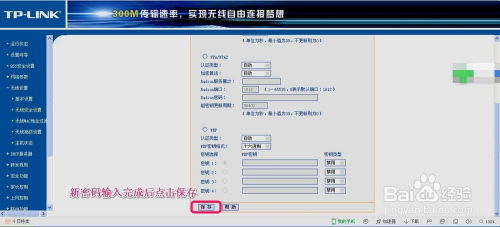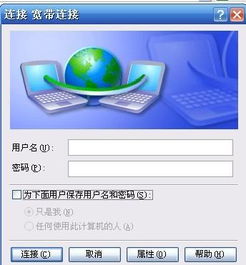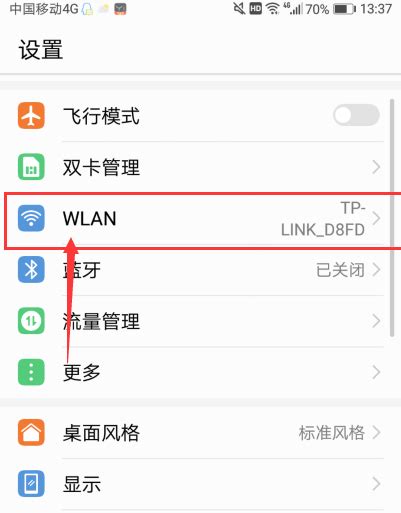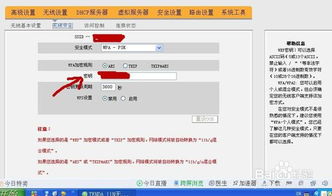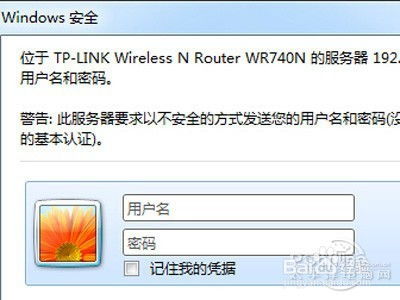轻松学会:如何更改WiFi密码
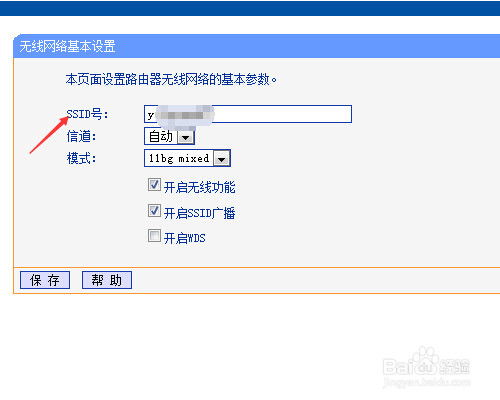
在这个万物互联的时代,WiFi已经成为我们日常生活中不可或缺的一部分。无论是工作学习,还是休闲娱乐,几乎每时每刻都需要WiFi的陪伴。然而,出于安全考虑,我们有时需要更改WiFi密码,比如当怀疑密码已被泄露,或者想要增加网络的安全性时。但很多人对于如何更改WiFi密码感到困惑,甚至觉得这是一项复杂的操作。其实,更改WiFi密码并没有想象中那么难,只要掌握了正确的方法,就能轻松上手。下面,就让我们一起来看看怎样更改WiFi密码吧!

一、了解你的路由器品牌与型号
在更改WiFi密码之前,你需要先了解自己的路由器品牌与型号。因为不同品牌和型号的路由器,其设置界面和操作方式可能有所不同。一般来说,路由器的品牌和型号信息会印在路由器的机身或者底部标签上。找到这些信息后,你就可以去该品牌的官方网站或者用户手册中查找更详细的设置指南了。
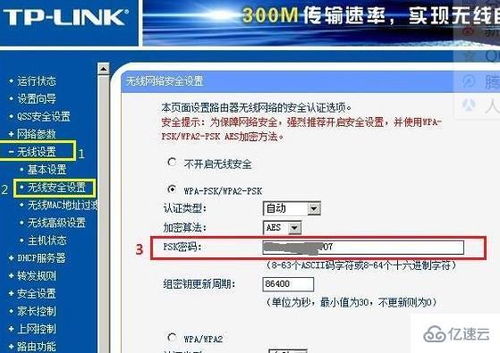
二、登录路由器管理界面
接下来,你需要登录到路由器的管理界面。这是更改WiFi密码的关键一步。

1. 连接路由器网络:首先,确保你的电脑或者手机已经连接到了你想要更改密码的WiFi网络。如果忘记了之前的密码,可以临时使用有线连接(如网线连接电脑和路由器)来登录管理界面。
2. 打开浏览器:在电脑的浏览器地址栏中输入路由器的登录地址(也称为管理地址或IP地址)。这个地址通常也是印在路由器机身或者底部标签上的,常见的登录地址有192.168.1.1、192.168.0.1等。如果你不确定,可以上网搜索你的路由器品牌和型号的默认登录地址。
3. 输入用户名和密码:在登录界面,你需要输入路由器的用户名和密码。这些信息在路由器出厂时已经被预设好了,同样可以在路由器机身或者底部标签上找到,或者参考用户手册。需要注意的是,这里的用户名和密码并不是你的WiFi名称和密码哦!
三、找到WiFi设置选项
成功登录到路由器管理界面后,接下来你需要找到WiFi设置的选项。这个选项的位置可能会因路由器品牌和型号的不同而有所差异,但一般来说,它都会位于“无线设置”或者“WiFi设置”等类似的菜单下。
1. 浏览菜单:在路由器的管理界面中,仔细浏览各个菜单项,找到与WiFi设置相关的选项。如果不确定,可以试着点击一些看起来与WiFi有关的菜单项,或者参考用户手册中的指引。
2. 进入WiFi设置界面:点击WiFi设置选项后,你会看到一个详细的设置界面。在这个界面中,你可以看到当前WiFi的名称(也称为SSID)、密码(也称为密钥或加密方式)以及其他一些相关的设置选项。
四、更改WiFi密码
终于,我们迎来了最关键的一步——更改WiFi密码。
1. 选择加密方式:在WiFi设置界面中,你首先需要选择一种加密方式。常见的加密方式有WPA2、WPA3等。其中,WPA3是最新一代的WiFi加密标准,安全性更高。如果你的路由器支持WPA3加密方式,建议选择它。
2. 输入新密码:在选择好加密方式后,你需要输入一个新的WiFi密码。这个密码可以是你喜欢的任何字符串,但建议尽量设置得复杂一些,以提高网络的安全性。一般来说,一个强密码应该包含大小写字母、数字和特殊字符,并且长度至少为8位以上。
3. 保存设置:输入新密码后,别忘了点击“保存”或者“应用”按钮来保存你的设置。这样,新的WiFi密码就会生效了。
五、重新连接WiFi网络
更改完WiFi密码后,你需要重新连接你的设备到新的WiFi网络。
1. 断开旧连接:在你的电脑或者手机上,先断开与旧WiFi网络的连接。这可以通过点击WiFi图标,然后选择“断开连接”或者“忘记此网络”来实现。
2. 重新搜索并连接新网络:断开旧连接后,重新打开WiFi开关,让设备搜索可用的WiFi网络。在搜索到的网络列表中,找到你刚刚更改了密码的WiFi网络,然后点击它并输入新的密码进行连接。
3. 测试连接:连接成功后,试着打开一些网页或者应用程序来测试网络连接是否正常。如果一切正常,那么恭喜你,你已经成功更改了WiFi密码!
六、注意事项与常见问题解答
在更改WiFi密码的过程中,你可能会遇到一些常见问题或者需要注意的事项。下面,我们就来一一解答和提醒:
1. 记住新密码:更改完WiFi密码后,一定要记住新的密码哦!不然的话,你下次连接WiFi的时候可就麻烦了。
2. 避免使用默认密码:很多路由器在出厂时都会预设一个默认的WiFi密码。为了安全起见,建议你不要使用这个默认密码哦!因为一旦别人知道了你的路由器品牌和型号,他们就可以很容易地猜到你的默认密码
- 上一篇: 打牌必胜!掌握这些实用技巧让你赢在牌桌
- 下一篇: 面对怀孕,应该如何应对?
-
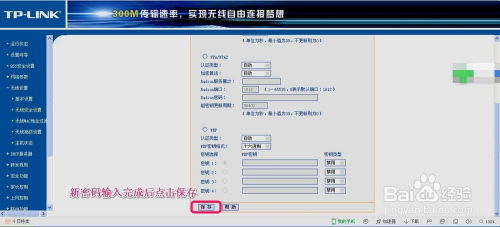 轻松学会:如何在家更改WiFi密码新闻资讯11-13
轻松学会:如何在家更改WiFi密码新闻资讯11-13 -
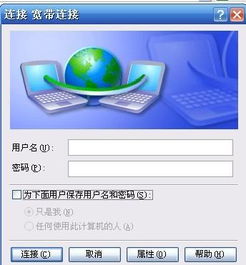 轻松学会:如何更改电信宽带密码新闻资讯12-06
轻松学会:如何更改电信宽带密码新闻资讯12-06 -
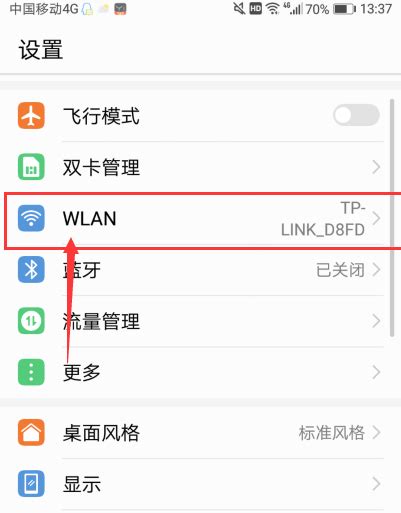 轻松掌握:手机更改WiFi密码的快捷方法新闻资讯11-10
轻松掌握:手机更改WiFi密码的快捷方法新闻资讯11-10 -
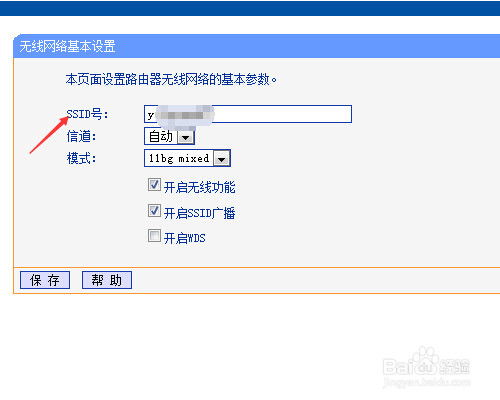 轻松掌握:如何更改WiFi密码新闻资讯11-10
轻松掌握:如何更改WiFi密码新闻资讯11-10 -
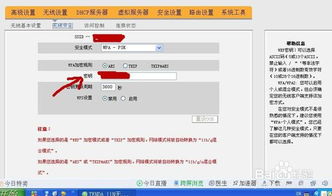 轻松掌握:如何更改家庭WiFi密码的实用指南新闻资讯10-30
轻松掌握:如何更改家庭WiFi密码的实用指南新闻资讯10-30 -
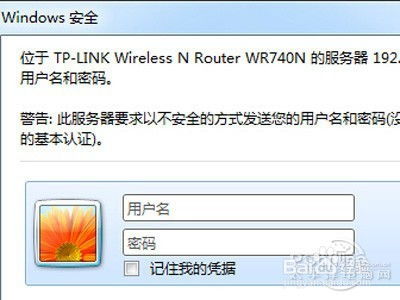 如何更改WiFi密码?新闻资讯11-03
如何更改WiFi密码?新闻资讯11-03